
Tartalom
- A fájlok biztonsági mentése a Windows 10 rendszerben - Mielőtt elkezdenénk
- A fájlok biztonsági mentése a Windows 10 rendszerben - Fájlmentések
- A fájlok biztonsági mentése a Windows 10 rendszerben - OneDrive
A legapróbb dologról, amit bármelyik eszközzel megtehetünk, úgy döntenek, hogy nem készítenek biztonsági mentést. A Windows 10 a Microsoft legújabb operációs rendszere. A Start menüvel és mindenféle, a házon belüli változtatással, amely megkönnyíti az életet. A Microsoft reménye, hogy a Fájlok tárolása beállítás a Helyreállítási menüben és a OneDrive integrált támogatása azt jelenti, hogy soha nem kell időt pazarolnod manuálisan a merevlemez csatlakoztatásával és minden egyes fájl biztonsági mentésével. Ez attól függ, hogy mennyire kényelmes a felhőtárolási szolgáltatások általában.
A Windows 10-nek lehetőségei vannak azok számára, akik helyben szeretnének biztonsági másolatot készíteni, vagy azoknak, akik csak más szervereken szeretnének fájlokat tárolni, és hozzáférhetnek hozzájuk, amikor és ha valaha is szükségük van rá.

Az alábbiakban bemutatjuk, hogyan készíthet biztonsági másolatot a notebookról, a táblagépről vagy az asztali számítógépről Windows 10 rendszerű merevlemezre, flash meghajtóra.
A fájlok biztonsági mentése a Windows 10 rendszerben - Mielőtt elkezdenénk
Mielőtt elkezdenénk, szüksége lesz a megfelelő anyagokra. Most jobb, ha ezeket a dolgokat összegyűjti, mint várni, amíg elkezdi a beállítási folyamatot.
Ha a fájljait külső merevlemezekre kívánja menteni, akkor az utazása az Ön igényeinek megfelelő megfelelő merevlemez megtalálásával kezdődik. Ne menjen ki, és vakon megvásárolja a legolcsóbb merevlemezt. Kezdjük úgy, hogy megnézzük a készülék ezen PC-s területét, és meghatározzuk, hogy mennyi tárhely van a készüléken. Ideális helyzetben a külső merevlemezén ugyanúgy szeretné, mint a készülékén. Valójában jobb ötlet, hogy egy kicsit több tárhelyet kapjon, mint amennyi a számítógépén van, mivel az idővel továbbra is hozzáadja a fájlokat. USB 3.0 merevlemezre van szüksége a gyorsabb átvitelhez, de az USB 2.0 merevlemez akkor is elfogadható, ha nem gondolja, hogy a biztonsági mentés több időt vesz igénybe. Az Amazon-nak nagyszerű sorozata van a Western Digital portál merevlemezeinek.

Azok a tervezők, akik a Microsoft OneDrive felhőtároló szolgáltatását használják a fájlok tárolására, előkészítő munkát is végezhetnek. A OneDrive ingyenes az első 15 GB tárhelyhez. Ezt követően több tárhelyet kell vásárolni a fiókjához. Menjen a Microsoft OneDrive webhelyére, hogy megkapja a rendelkezésre álló tárolók számát és vásároljon többet. Elméletileg ugyanaz a logika érvényes a OneDrive-re, mint a merevlemez tárolására. Ha elegendő tárhelyet szeretne lefedni a most letöltött fájlokhoz, és további fájlokat szeretne az úton.
A fájlok biztonsági mentése a Windows 10 rendszerben - Fájlmentések
A Windows 10 PC-n menjen a Beállítások alkalmazást. Az érintő felhasználóknak jobbra kell csúszniuk a készülék jobb oldalán, hogy megnyissuk a Műveletközpontot, és válasszuk ki a Beállítások pontot.

Az egér és a billentyűzet felhasználóinak megnyitniuk kell a Start menüt a tálcán található Windows gombra kattintva és a bal alsó sarokban lévő Beállítások elemet.

A Beállítások alkalmazás megnyitásával érintse meg a vagy kattintson a gombra Frissítés és helyreállítás.
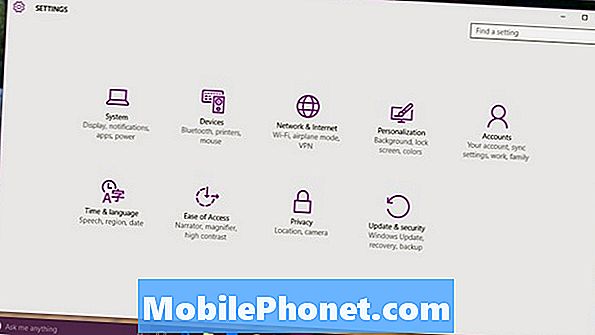
választ biztonsági mentés a képernyő bal oldali menüjében található lehetőségek listájából. Ez a harmadik lehetőség a tetején.
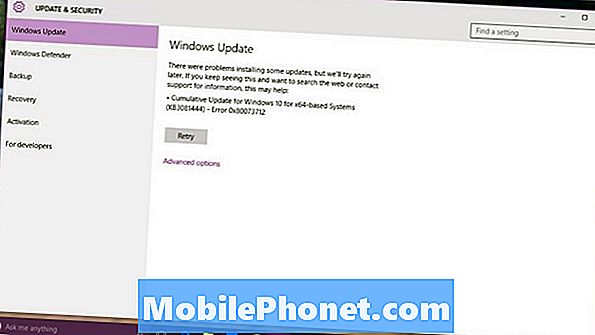
Üdvözöljük a biztonsági mentés területén. A Windows 10 a Fájltörténet nevű funkciót használja a fájlok több verziójának mentéséhez. Egy változat él a készülékén. A másik a külső merevlemezen marad, és arra vár, hogy helyreállítsa, ha valaha is szüksége lesz. Gondolj rá, mint biztosítási tervet a fájljaidra.
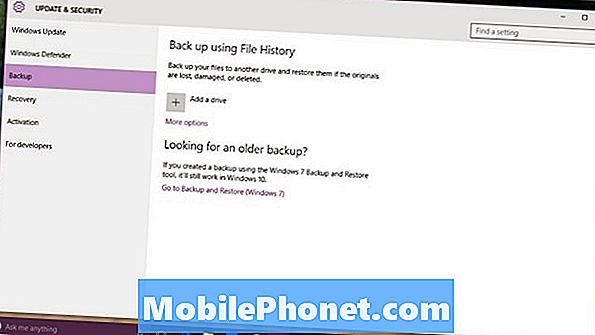
Csatlakoztassa a megvásárolt külső meghajtót a fájlok biztonsági mentéséhez. Ne aggódjon a további szoftverek telepítésekor, mivel a Windows 10 már tudja, hogyan kommunikálhat külső merevlemezekkel további szoftver nélkül.
Koppintson a vagy a gombra + mellett Adjon hozzá egy meghajtót a fájlok biztonsági mentése. Jelölje ki a csatlakoztatott külső meghajtót, és döntse el, hogy mely fájlokat szeretné biztonsági menteni. A Fájltörténet fényképeket, videókat, kapcsolatokat, dokumentumokat tárolhat. Tényleg, minden olyan fontos, ami Önnek fontos. Ne feledje, hogy a Fájltörténet folyamatos munkavégzéséhez a merevlemezt csatlakoztatni kell.
A fájlok biztonsági mentése a Windows 10 rendszerben - OneDrive
A OneDrive biztonsági mentése nem olyan egyszerű, mint a fájlok előzményeinek másolása. Ennek egy része pl. Nincs telepítendő extra szoftver, és a Windows 10 gondoskodik a feltöltésről. A probléma az, hogy a Windows 10-ben a OneDrive néhány óriási lépést tesz vissza.
Olvassa el: Mi az a OneDrive?
A OneDrive mappába mindent el kell hagynia, amellyel biztonsági másolatot szeretne készíteni. Továbbá, a OneDrive mappák már nem tárolhatók az SD-kártyán vagy -meghajtón, mielőtt biztonsági másolatot készítenek az internetre. Végül a Microsoft kivette az apró helytartó fájlokat, amelyek lehetővé tették a felhasználók számára, hogy megnézzék, mit tároltak a OneDrive programban a Windows 8.1-ről.
Kattintson vagy érintse meg a gombot ablakok gomb a tálcán.

Érintse meg vagy kattintson a Minden alkalmazás gomb.
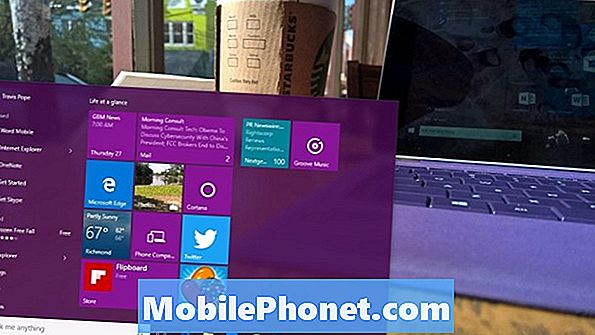
választ Egy meghajtó a menüből.

Válassza ki, hogy mely mappákat szeretné szinkronizálni a OneDrive készülékkel. Érintse meg vagy kattintson a gombra Rendben és készen állsz. A PC-n tárolt OneDrive mappába szinkronizált minden dolog automatikusan szinkronizálódik és elérhető a OneDrive.com webhelyen. Húzza a fájlokat ott, amikor biztonsági mentést szeretne készíteni, vagy állítsa be az alapértelmezett mentési helyét a programok számára mindenféle fájlhoz, hogy automatikusan menthessen. Ne feledje, hogy ha töröl egy fájlt a OneDrive mappájából, akkor a OneDrive online Lomtárába kerül. A OneDrive társalkalmazása iPhone, Android és Windows Phone számára is elérhető.
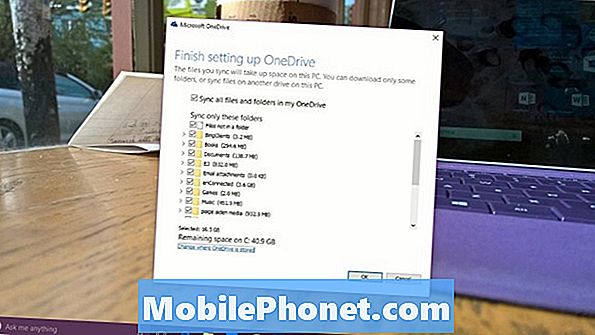
Sok szerencsét a Windows 10 és a biztonsági mentések. Ne feledje, hogy az ilyen módszerekkel létrehozott biztonsági mentések nem jelenti azt, hogy teljesen védett. Például maga a Windows és a programok nem része ezeknek a biztonsági másolatoknak.


